win10怎样更改记事本后缀名 win10修改记事本扩展名的步骤
更新时间:2023-02-07 09:36:21作者:cblsl
我们都知道win10系统中,是内置有记事本的,可以让我们简单记录一些文件,通常记事本扩展名是txt,但是有时候因为一些原因需要更改后缀名,那么要怎样进行更改呢?其实方法并不难,想知道的用户们可以跟着小编的步伐一起来看看win10怎样更改记事本后缀名。
具体方法如下:
1、打开桌面上的“这台电脑”(只要开启文件资源管理器都可以),在查看选项卡勾选“文件扩展名”选项显示文件后缀。
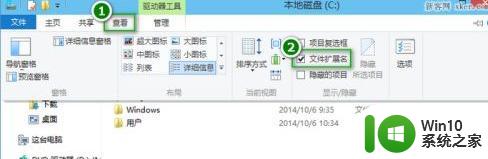
2、右键点击要修改后缀名的文件,选择“重命名”。
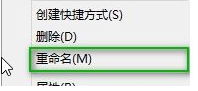
3、选中点(.)后面的文本,修改为新的后缀名。比如把"txt"改成"jpg",修改完后在其他地方单击鼠标或者按下回车键(Enter)。

4、弹出的重命名警告窗口选择“是”即可。
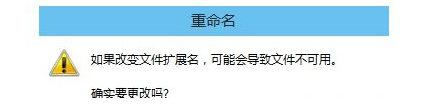
关于win10修改记事本扩展名的步骤就给大家讲述到这边了,还不知道如何修改的用户们可以按照上面的方法来操作,相信可以帮助到大家。
win10怎样更改记事本后缀名 win10修改记事本扩展名的步骤相关教程
- win10怎样修改扩展名 win10修改文件扩展名方法
- 如何在Win10中更改文件扩展名的方法步骤 Win10文件类型扩展名修改教程详解
- win10电脑更改文件名后缀操作方法 如何修改文件后缀名win10
- win10修改文件后缀名的方法 win10怎样修改文件后缀
- 教你修改win10记事本字体的方法 Win10记事本字体怎么改
- win10电脑记事本怎么改默认方式 win10更改默认记事本方法
- win10更改后缀改变文件属性 Win10电脑文件属性中扩展名的更改方法
- win10如何修改文件后缀名 w10怎么修改文件后缀名
- win10更改文件属性扩展名的图文教程 win10如何更改文件属性扩展名
- win10修改文件后缀名的教程 win10文件怎么改后缀
- win10本地用户名怎么改成admini Win10系统管理员名称修改步骤
- win10隐藏桌面文件扩展名的步骤 win10桌面文件扩展名隐藏方法
- 蜘蛛侠:暗影之网win10无法运行解决方法 蜘蛛侠暗影之网win10闪退解决方法
- win10玩只狼:影逝二度游戏卡顿什么原因 win10玩只狼:影逝二度游戏卡顿的处理方法 win10只狼影逝二度游戏卡顿解决方法
- 《极品飞车13:变速》win10无法启动解决方法 极品飞车13变速win10闪退解决方法
- win10桌面图标设置没有权限访问如何处理 Win10桌面图标权限访问被拒绝怎么办
win10系统教程推荐
- 1 蜘蛛侠:暗影之网win10无法运行解决方法 蜘蛛侠暗影之网win10闪退解决方法
- 2 win10桌面图标设置没有权限访问如何处理 Win10桌面图标权限访问被拒绝怎么办
- 3 win10关闭个人信息收集的最佳方法 如何在win10中关闭个人信息收集
- 4 英雄联盟win10无法初始化图像设备怎么办 英雄联盟win10启动黑屏怎么解决
- 5 win10需要来自system权限才能删除解决方法 Win10删除文件需要管理员权限解决方法
- 6 win10电脑查看激活密码的快捷方法 win10电脑激活密码查看方法
- 7 win10平板模式怎么切换电脑模式快捷键 win10平板模式如何切换至电脑模式
- 8 win10 usb无法识别鼠标无法操作如何修复 Win10 USB接口无法识别鼠标怎么办
- 9 笔记本电脑win10更新后开机黑屏很久才有画面如何修复 win10更新后笔记本电脑开机黑屏怎么办
- 10 电脑w10设备管理器里没有蓝牙怎么办 电脑w10蓝牙设备管理器找不到
win10系统推荐
- 1 电脑公司ghost win10 64位专业免激活版v2023.12
- 2 番茄家园ghost win10 32位旗舰破解版v2023.12
- 3 索尼笔记本ghost win10 64位原版正式版v2023.12
- 4 系统之家ghost win10 64位u盘家庭版v2023.12
- 5 电脑公司ghost win10 64位官方破解版v2023.12
- 6 系统之家windows10 64位原版安装版v2023.12
- 7 深度技术ghost win10 64位极速稳定版v2023.12
- 8 雨林木风ghost win10 64位专业旗舰版v2023.12
- 9 电脑公司ghost win10 32位正式装机版v2023.12
- 10 系统之家ghost win10 64位专业版原版下载v2023.12